小米手机玩转投影仪多屏互动
1、一、 玩法
下面使用图解分别介绍酷乐视Q6微型投影仪在Miracast和DLNA模式时的无线互动投影玩法。手机连接方法一览表:

2、苹果手机使用DLNA推送方法
2.苹果手机使用DLNA推送本地媒体文件
以下是使用Iphone5S(IOS7)通过DLNA(AirPlay)推送本地图片到投影仪的操作过程:①.打开无线局域网设置;②.连接到预设名;③.进入手机的图片功能打开一张图片并选择左下角的推送键;④.选择下方的AirPlay功能;⑤.选择名称为Q6预设名的服务器,等待若干秒后推送成功。
苹果手机使用DLNA推送图片的操作方法
苹果平板电脑推送图片的操作方法与苹果手机一致。本地视频的推送与图片的推送方法类似,请根据实际的情况来进行操作。





3、2.苹果手机使用DLNA推送网络视频
以下是使用iPhone5s通过DLNA推送网络视频到微投的操作过程(兼容AirPlay):
①.打开wifi设置;②.连接到预设名;③.打开手机的浏览器,输入192.168.49.1;④.加载完成后选择第一项以设定Wifi网络;⑤.选择Scan;⑥.选择本地的Wifi无线网络;⑦.输入密码并选择connect;⑧等待无线网络连接成功;⑨打开手机中的互联网视频客户端,播放其中的一个视频,选择播放器下面视频分享功能按键;⑩选择预设名的设备;⑪等待若干秒后推送成功。










4、苹果手机
测试以下IOS互联网视频客户端版本对DLNA或AirPlay完美支持:优酷客户端 V3.3、爱奇艺iphone版 V4.8.1、腾讯视频 V3.0.0、PPTV聚力 V3.4.1、搜狐视iPhone V3.5、PPS iPhone V2.8.0、乐视视频iPhone版 V5.1.2(另外,测试IOS版迅雷看看V3.4.1.290不支持DLNA和AirPlay。)






5、苹果手机使用DLNA(AirPlay)推送网络视频的操作方法
1. 互联网视频客户端对DLNA的支持情况
安卓
测试以下Android互联网视频客户端版本对DLNA推送完美支持:
优酷3.5.1、腾讯视频v3.0.1.5815、搜狐视频4.0
另外,测试Android版爱奇艺V4.8.5版本、土豆V3.5.1版本不支持DLNA。



1、1.1 安卓手机使用Miracast与Q6同屏镜像
向后快速推动电源开关切换无线模式为Miracast。
使用小米3通过Miracast将屏幕镜像传输的操作过程:
①.在设置项中打开全部设置;②.更多无线连接;③.无线显示;④.选择连接6的预设名,等待服务建立成功后即可正常使用。
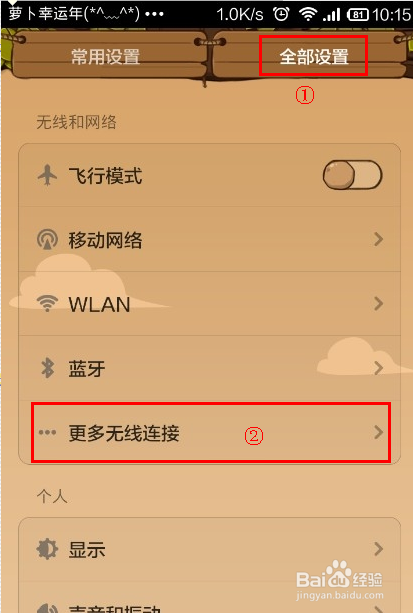


2、小米3使用Miracast连接投影仪的操作方法
其它手机的设置方法请参考简介中的“市面上主要手机的Miracast功能设置目录表”。
1.2 安卓手机使用DLNA推送方法
安卓手机使用DLNA推送本地媒体文件
向后快速推动电源开关切换无线模式为DLNA。
以下是使用某款安卓手机通过DLNA推送本地图片的操作过程:①.打开wifi设置;②.连接到预设名;③.进入手机的图片功能打开一张图片;④.选择功能菜单键;⑤选择“选择媒体服务器项”;⑥.选择名称为预设名的服务器;⑦选择推送logo,等待若干秒后推送成功。
3、安卓手机使用DLNA推送图片的操作方法:
以上安卓手机的界面及操作可能稍有不同,请根据实际使用进行适当的调整。本地视频的推送与图片的推送方法类似,请根据实际的情况来进行操作。
2.2.2 安卓手机使用DLNA推送网络视频
以下是使用某款安卓手机通过DLNA推送网络视频到酷乐视Q6的操作过程:
①.打开wifi设置;②.连接到投影仪预设名;③.打开手机的浏览器,输入192.168.49.1;④.加载完成后选择第一项以设定酷乐视Q6的Wifi网络;⑤.选择Scan;⑥.选择本地的Wifi无线网络;⑦.输入密码并选择connect;⑧等待无线网络连接成功;⑨打开手机中的互联网视频客户端,播放其中的一个视频,选择播放器下面的DLNA功能按键;⑩选择预设名的设备;⑪等待若干秒后推送成功。